Windows7系统下VMware Workstation 12安装MacOSX 10.11的操作步骤。
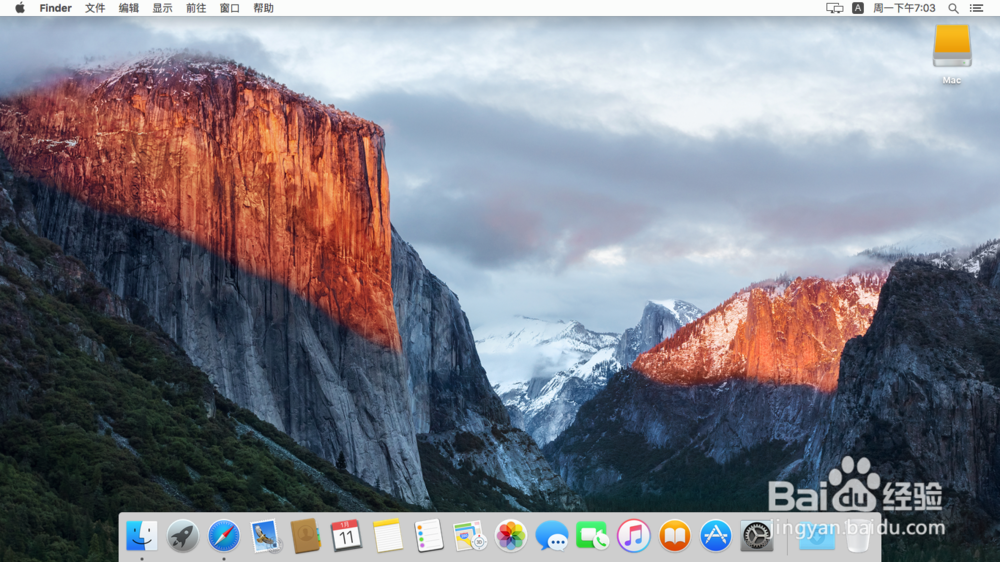
工具/原料
VMware Workstation 12和unlocker vmware 12
Mac OS X 10.11.cdr镜像文件
Windows7系统的笔记本电脑
安装和配置VMware虚拟机
1、首先安装VMware Workstation 12虚拟机。(可以参考我的另一篇经验)

2、为VMware Wor氯短赤亻kstation 12虚拟机安装unlocker vmware 12补丁。下载地址:http://pan.baidu.com/s/1i3LXVvv

3、安装unlocker vmware 12补丁前需要在Windows管理器——服务里停用VMware的运行程序。(如果不禁止,补丁安装不成功,VMware虚拟机就识别不了Mac OS X 10.11.cdr镜像文件)

4、安装unlocker vmware 12下载完成后解压,打开解压的unlocker vmware 12文件夹win-install.cmd以管理员身份运行即可安装。

创建OS X 10.11虚拟机
1、首先下载Mac OS X 10.11.cdr镜像文件。百度云分享链接:http://pan.baidu.com/s/1pKiMmJx

2、打开VMware Workstation 12虚拟机,单击创建新的虚拟机。
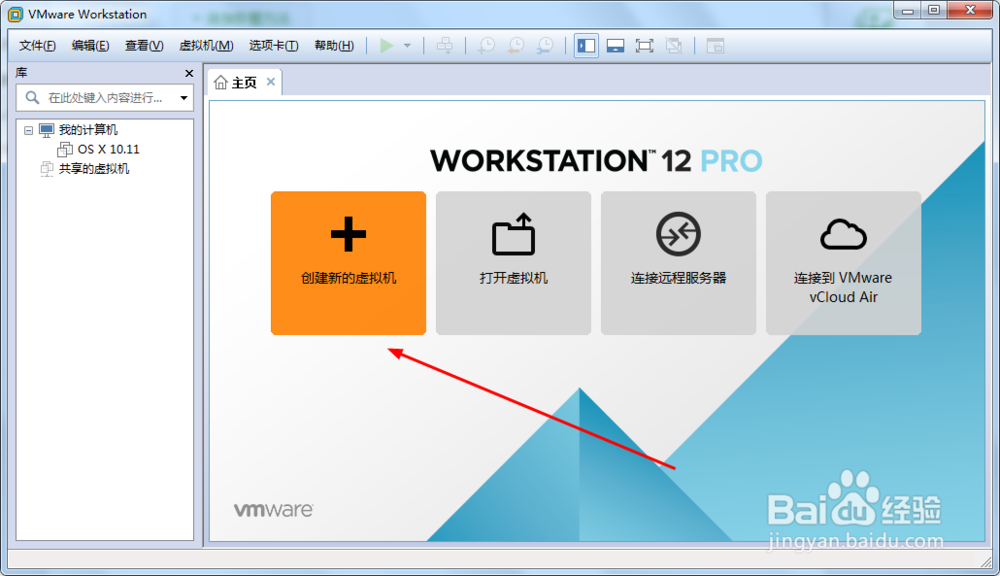
3、弹出新建虚拟机向导对话框,典型安装单击下一步。
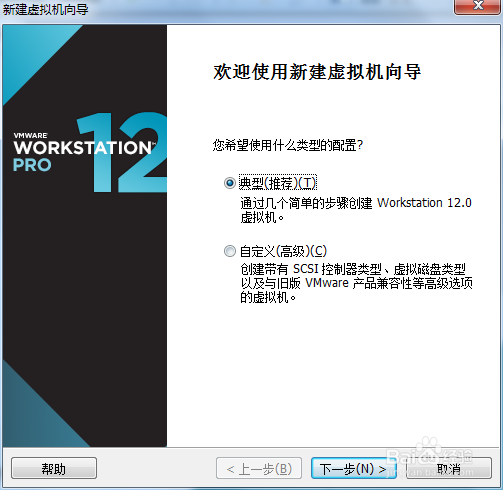
4、安装ISO文件,选择刚下载的Mac OS X 10.11.cdr镜像文件

5、下一步安装版本和操作系统,下一步存储的文件位置。


6、OS X 10.11虚拟机创建完成。
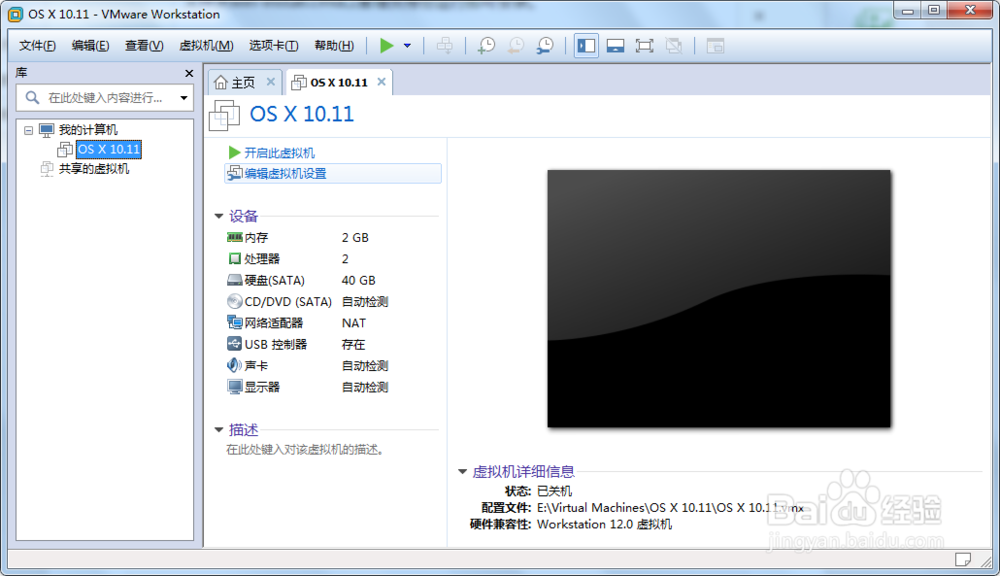
安装MacOSX 10.11
1、打开Virtual Machines文件芾卤伲鹤夹配置OS X 10.11.vmx文件smc.present = "TRUE" 后添加“smc.version = 0”保存。

2、单击开启虚拟机,开始安装Mac OS X 10.11操作系统。

3、安装Mac OS X 10.11操作系统到VMware虚拟机


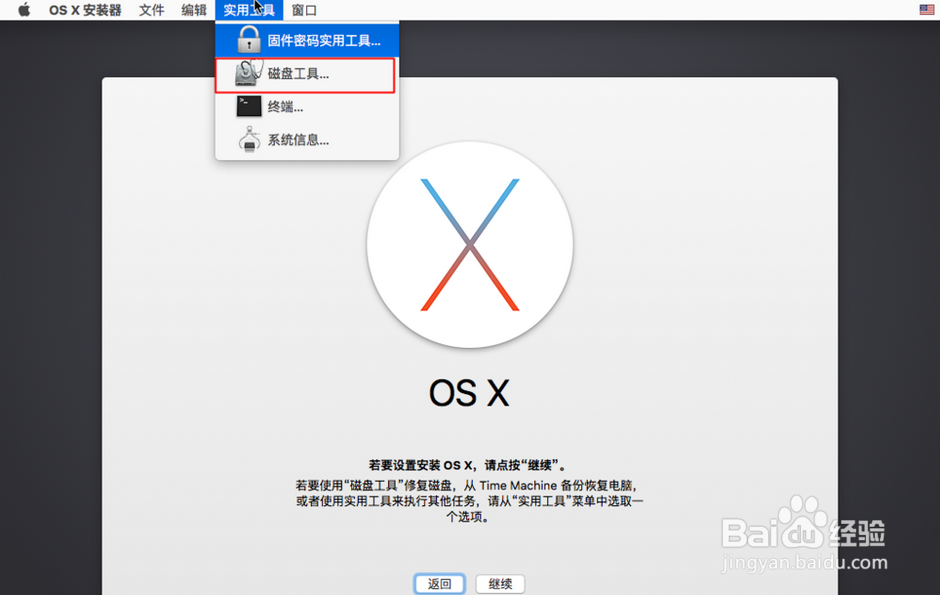
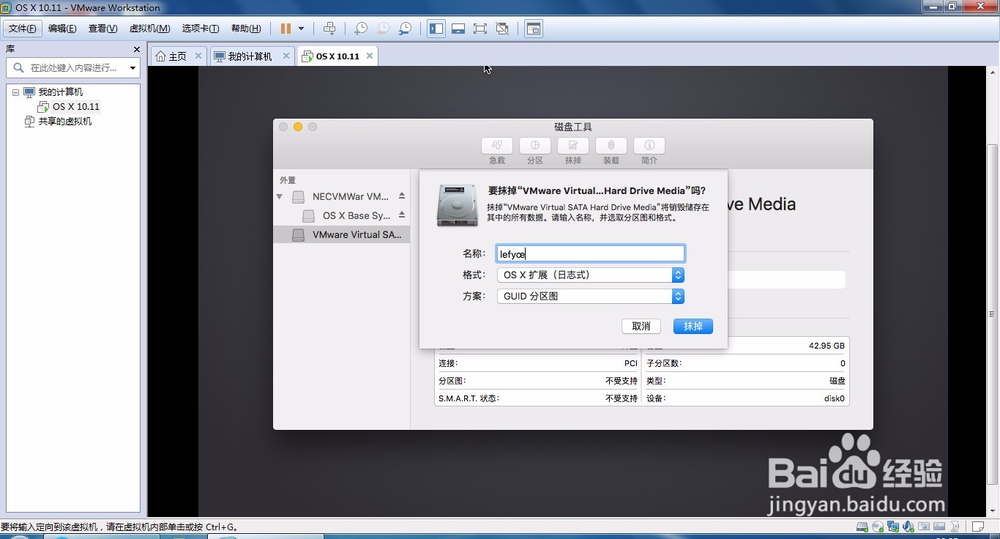
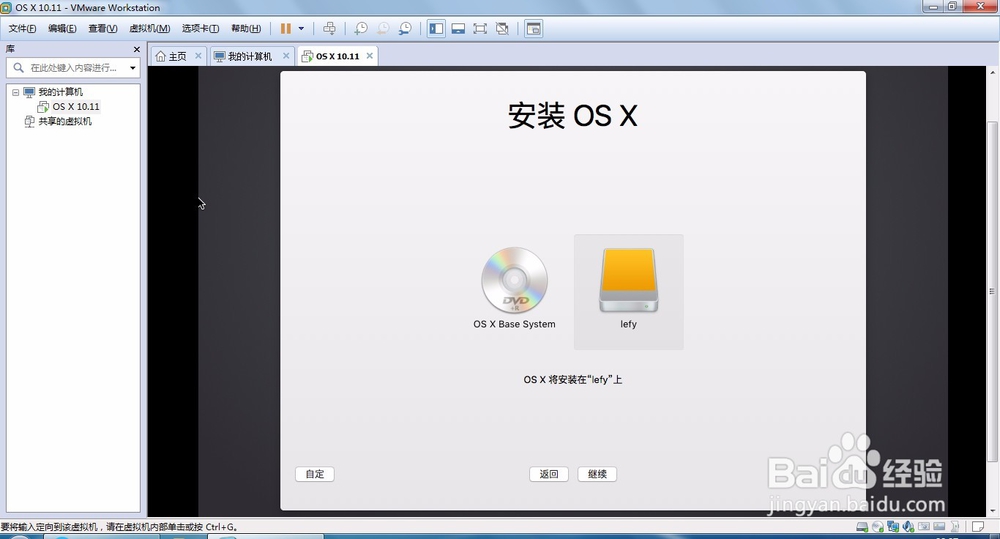
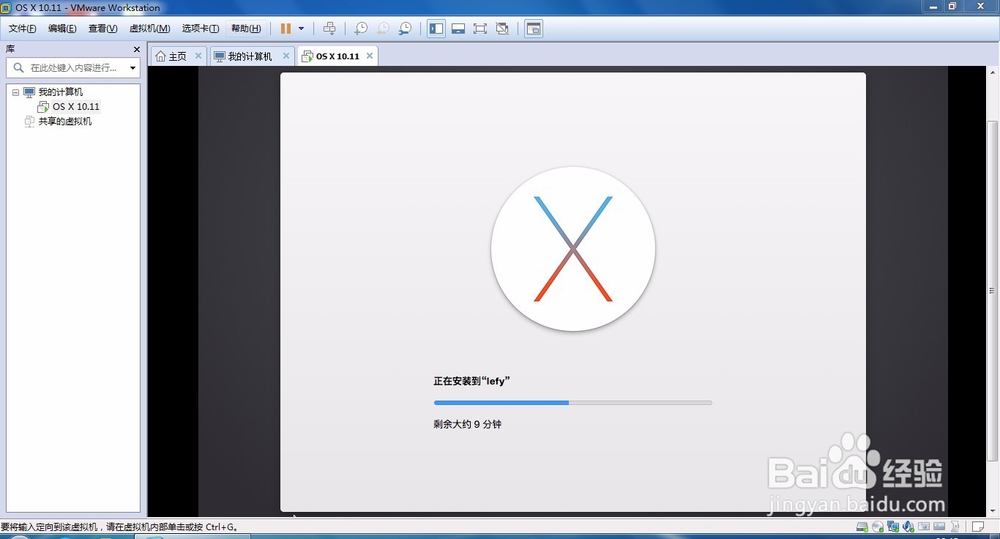
4、创建一个Mac系统的账号和配置MacOS X 10.11


5、启动MacOS X 10.11虚拟机,登录MacOS X 10.11账户。


6、进入MacOS X 10.11操作系统,MacOS X 10.11安装完成。
